Windows 10 มาพร้อมกับเครื่องมือจับภาพหน้าจอในตัวที่ช่วยให้คุณจับภาพหน้าจอทั้งหมดหรือจับภาพหน้าต่างที่ใช้งานอยู่บนหน้าจอ ภาพหน้าจอจะถูกบันทึกลงในโฟลเดอร์ภาพหน้าจอโดยอัตโนมัติในไลบรารีรูปภาพ คุณลักษณะนี้ทำงานได้อย่างไร้ที่ติจนกว่าคุณจะลองและใช้งานบนแท็บเล็ตซึ่งคุณอาจไม่มีอะไรมากไปกว่าคีย์บอร์ดบนหน้าจอเพื่อใช้งาน แป้นพิมพ์บนหน้าจอไม่ว่าจะเป็นรูปแบบเริ่มต้นหรือรูปแบบแป้นพิมพ์มาตรฐานขาดปุ่ม PrntScr ที่จำเป็นสำหรับการใช้งานฟังก์ชั่นภาพหน้าจอ ในการถ่ายภาพหน้าจอบนแท็บเล็ต Surface หรือแล็ปท็อปหน้าจอสัมผัสที่คุณใช้ในโหมดแท็บเล็ตคุณต้องใช้ปุ่มคีย์ที่ด้านข้างของอุปกรณ์เหมือนกับสมาร์ทโฟน
บนแท็บเล็ต Surface และสองในหนึ่งที่นิยมมากที่สุดแล็ปท็อปหน้าจอสัมผัสมีปุ่ม Windows ที่ด้านข้างหรือด้านล่างของหน้าจอ เป็นเรื่องง่ายที่จะมองเห็นบน Surface แต่คุณอาจต้องดูอย่างใกล้ชิดบนแล็ปท็อป ปุ่มนี้ไม่เหมือนกับปุ่มเปิดปิดและจะมีโลโก้ Windows อยู่

ในการถ่ายภาพหน้าจอให้กด Windows ค้างไว้ปุ่มและปุ่มลดระดับเสียง วิธีนี้จะใช้งานได้ในกรณีส่วนใหญ่บนแล็ปท็อปสองในหนึ่งและบนแท็บเล็ต Surface ในแล็ปท็อปบางเครื่องมันจะไม่ทำงานและผู้บรรยายจะเปิดใช้งานแทน หากเป็นเช่นนั้นฟังก์ชั่นภาพหน้าจอจะเชื่อมโยงกับปุ่ม Windows + เพิ่มระดับเสียง กดค้างไว้ประมาณสิบวินาทีเพื่อถ่ายภาพเต็มหน้าจอ เวลามันอย่างสมบูรณ์แบบเพื่อให้ปุ่มถูกกดในเวลาเดียวกัน
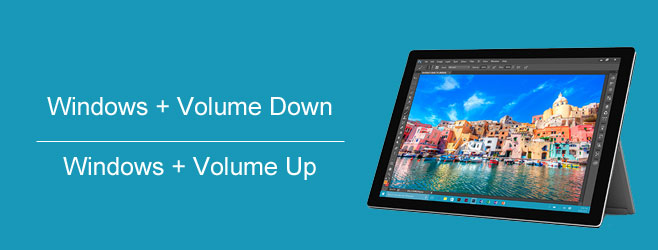
หากแล็ปท็อป / แท็บเล็ตของคุณเคยถ่ายภาพหน้าจอสมบูรณ์แบบด้วยปุ่ม Windows + ลดระดับเสียง แต่หยุดทำงานลองคำสั่งผสมอื่น ๆ การอัปเดตเป็น Windows 10 อาจทำให้ Windows + ลดระดับเสียงเพื่อหยุดการทำงานหรือเชื่อมโยงกับคุณสมบัติอื่น













ความคิดเห็น